XAMPP下载和安装图文教程(附下载地址,非常详细)
XAMPP 全名 Apache + MariaDB + PHP + Perl,是一款免费开源的本地 Web 服务器集成包。它把建站必备的 Apache 网页服务器、MariaDB 数据库、PHP 解释器和 Perl 语言环境打包在一起,让初学者也能一键搭出与线上几乎一致的运行环境,省去逐个安装配置的麻烦。
XAMPP 最初由 Apache Friends 社区维护,现在官网仍保持活跃更新,提供 Windows、macOS 和 Linux 三大平台安装包,完全免费,无需付费即可使用全部功能。得益于开源协议,开发者还可自由修改源码,添加自定义组件。
XAMPP 主要面向个人开发、教学演示、小型项目原型制作等场景。它默认开启即可运行 WordPress、Discuz! 等常见 PHP 程序,也能作为前端 Ajax 调用后台的测试端。
注意,官方默认所有服务均绑定 0.0.0.0,且数据库 root 密码为空,正式部署前务必修改端口、口令并限制访问权限,防止被局域网扫描利用。
1) 双击下载的 xampp-windows-x64-8.2.12-0-VS16-installer.exe 安装包,可能会看到如下提示:
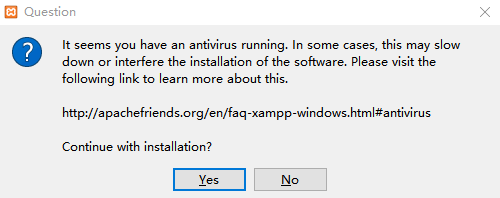
2) 直接点击 “Yes” 继续安装,正式进入 XAMPP 安装指导界面:
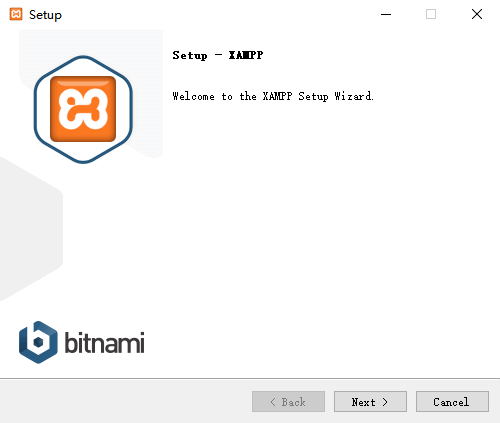
3) 点击 Next,进入下图的页面,选择需要安装的内容,默认选中的就可以:
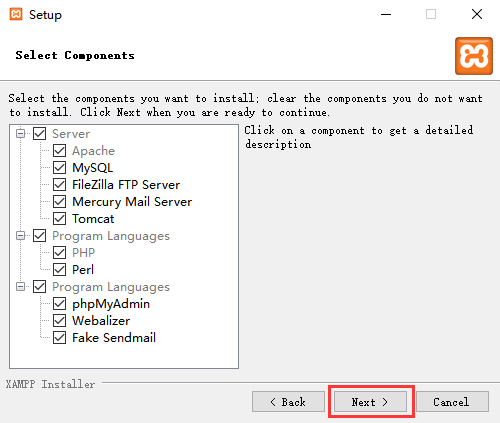
4) 点击 Next 进入下图中的页面,选择软件安装的路径。注意,尽量不要安装在 C 盘(系统盘),安装路径中不要出现中文:
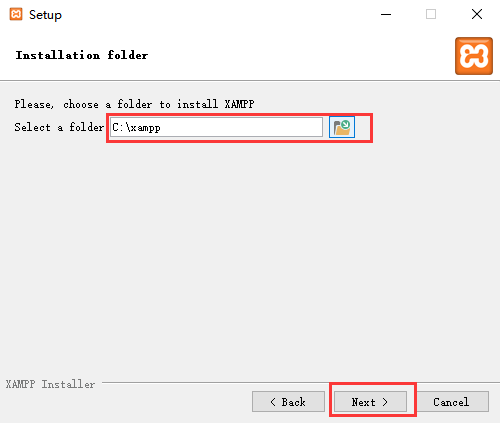
5) 点击 Next 进入下图的页面,选择对应的语言,选择 English:
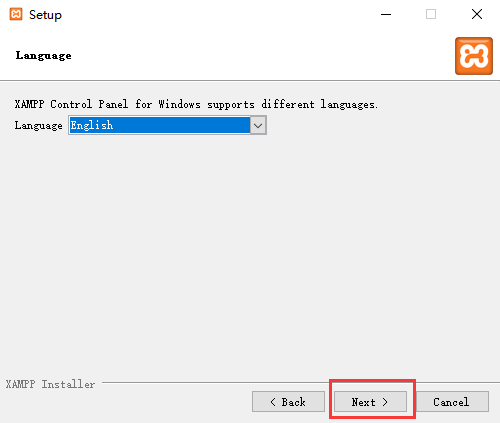
6) 继续点击 Next 继续下图的页面,学习更多关于 Bitnami 的内容(可以不用勾选):
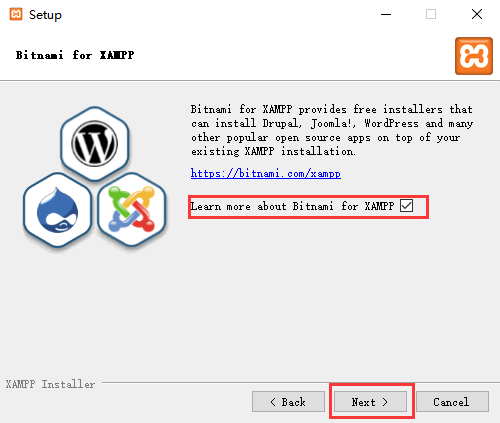
7) 点击 Next 进入下图的页面,安装程序现在可以开始在您的计算机上安装 XMAPP 了:
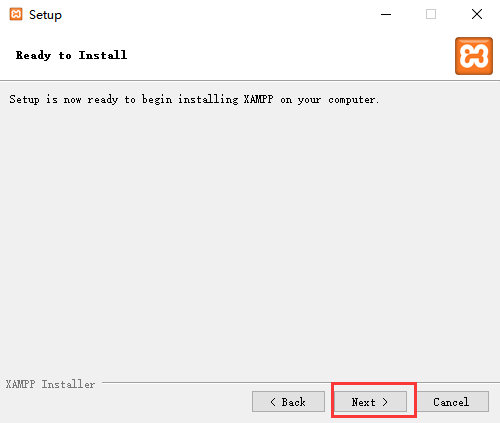
8) 点击 Next 进入下图的页面,开始安装 XMAPP:
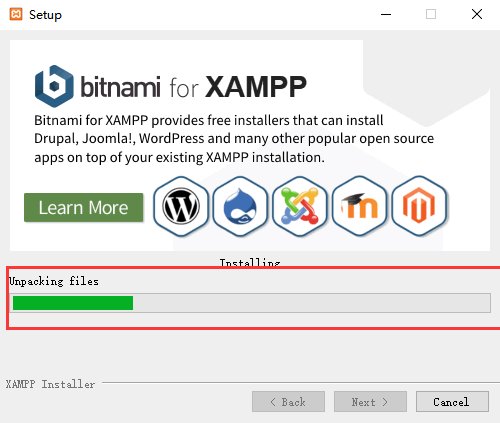
等待进度条填满,即可成功安装 XMAPP:
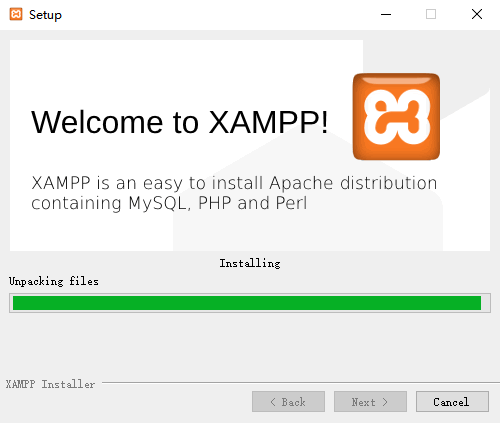
9) 至此,XAMPP 已正确安装并运行,你可以开始本地开发、调试 CMS 或学习 PHP 语法了:
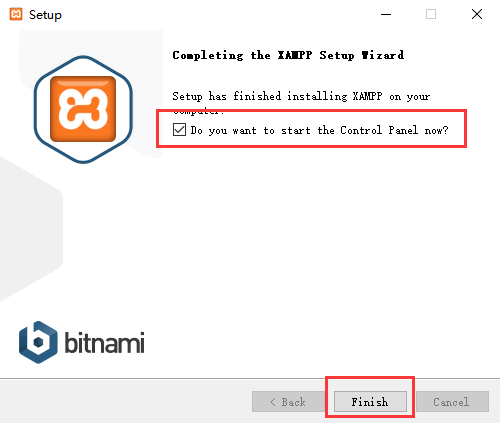
此页面中可以选择是否安装到控制面板,可以不用勾选。
10) 双击运行目录内的 setup_xampp.bat 初始化 xampp。然后运行 xampp-control.exe 可以启动或停止 apache、mysql 等各个模块并可将其注册为服务。
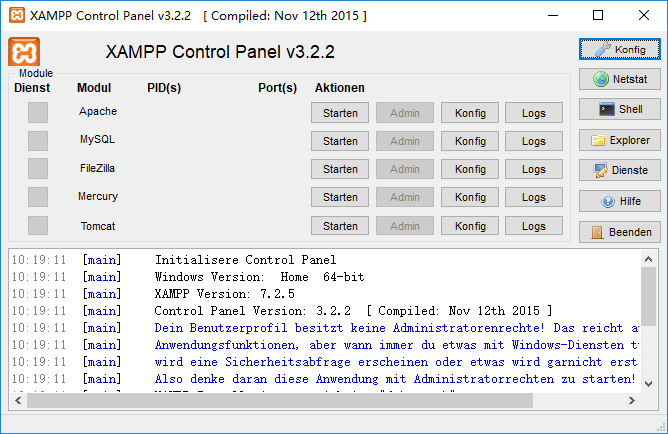
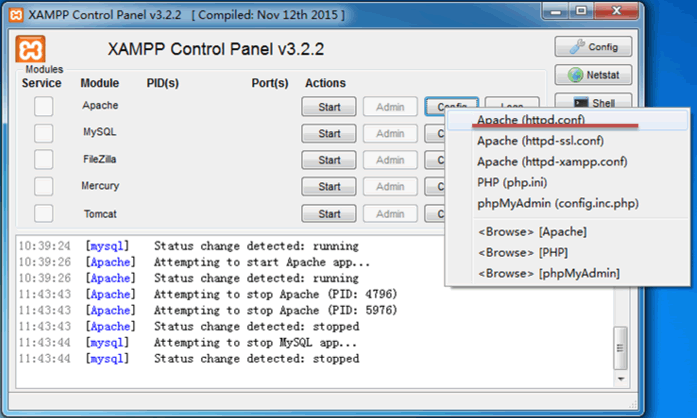
把 httpd.conf 中的 80 端口全部修改为 8081,如果不修改,会与默认 80 端口产生冲突,严重时可能导致浏览器不能正常使用:
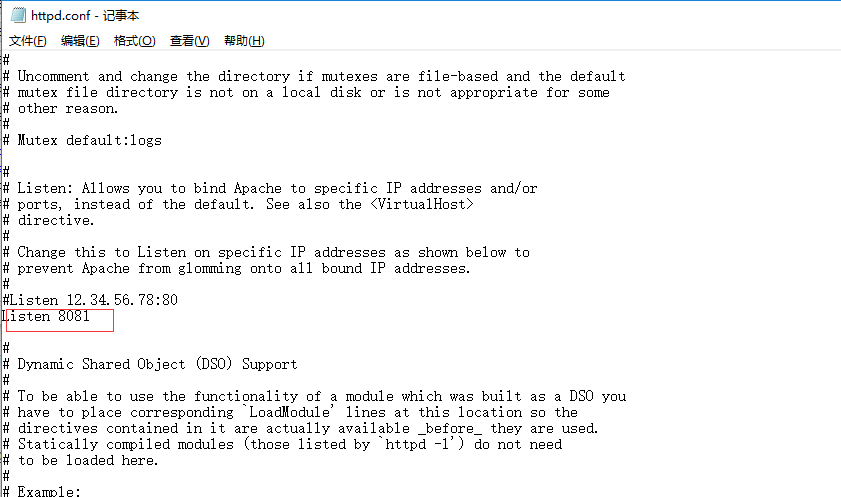
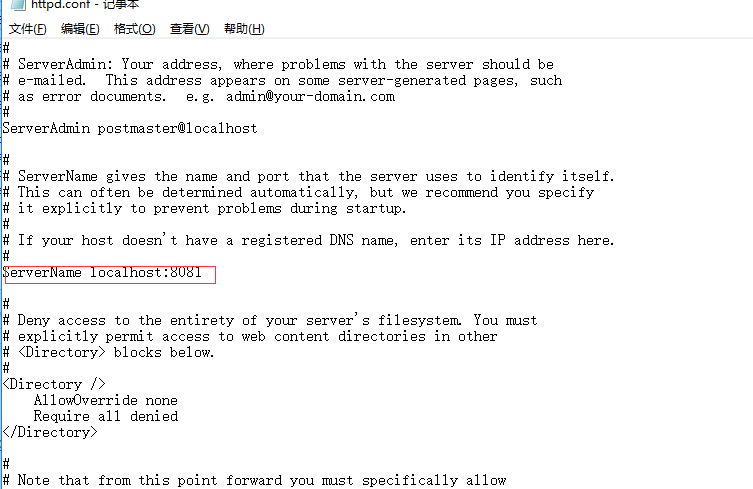
注意,没有更改 Apache 的端口时,使用的是 http://localhost 访问 XMAPP主页;更改后, 假设 80 改为了 8081 则使用 http://localhost:8081 访问 xampp 主页, 访问 xampp 下的其他 php 也是这样 。
./apache/conf/httpd-ssl.conf 文件把端口 443 修改为 4433:
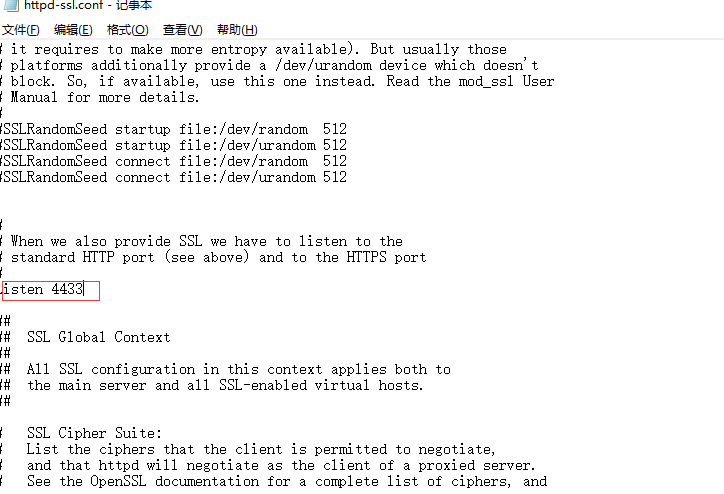
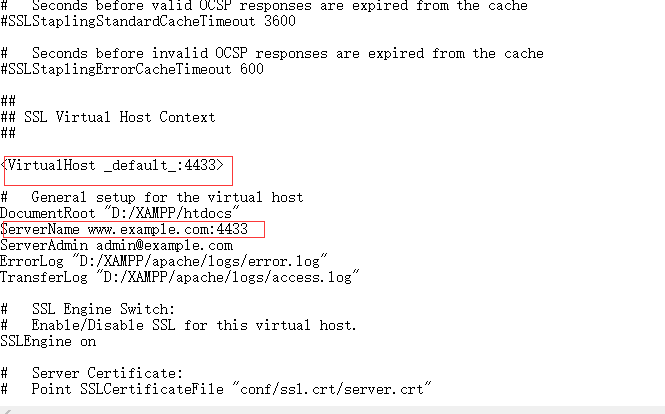
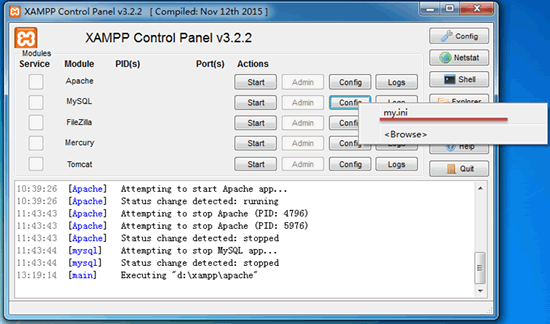
把 my.ini 中的 3306 改为 3316(如果 3306 不冲突,可以不修改)。把 my.ini 中的字符集改为 utf8,原文档中已有,但需要取消注释(如果不配置 utf8,取出的中文是乱码):
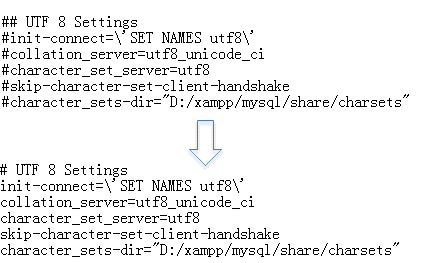
另外,MySQL 数据库也需要设置字符集,默认字符集为 latin1,在数据库中会造成中文乱码,在创建数据库和数据表时都要注意使用 utf8 字符集。
点击 XAMPP 控制面板上的 start 按钮,启动 Apache 服务器、MySQL 服务器,Apache 默认网站目录为 ..\xampp/htdocs。
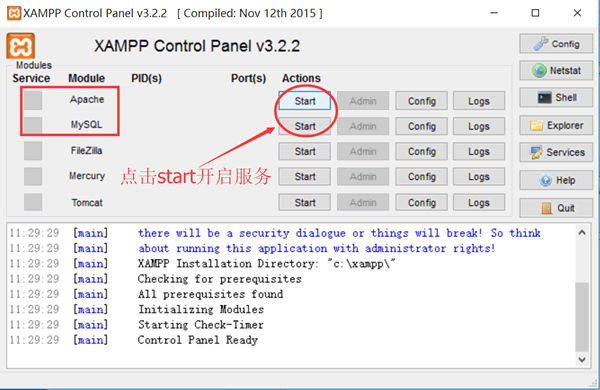
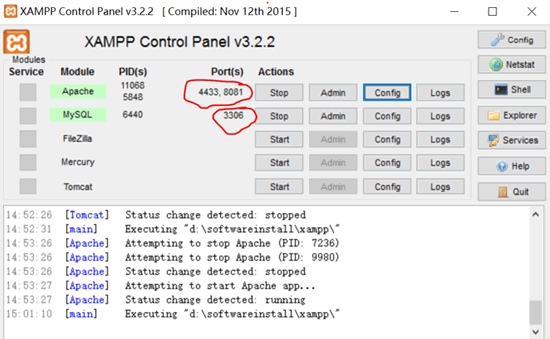
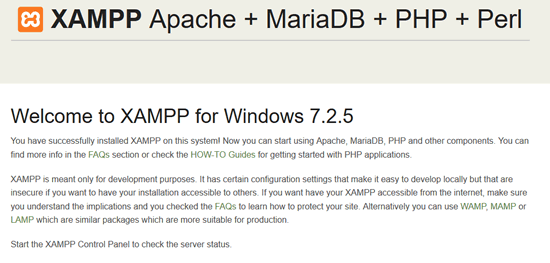
XAMPP 最初由 Apache Friends 社区维护,现在官网仍保持活跃更新,提供 Windows、macOS 和 Linux 三大平台安装包,完全免费,无需付费即可使用全部功能。得益于开源协议,开发者还可自由修改源码,添加自定义组件。
XAMPP 主要面向个人开发、教学演示、小型项目原型制作等场景。它默认开启即可运行 WordPress、Discuz! 等常见 PHP 程序,也能作为前端 Ajax 调用后台的测试端。
注意,官方默认所有服务均绑定 0.0.0.0,且数据库 root 密码为空,正式部署前务必修改端口、口令并限制访问权限,防止被局域网扫描利用。
下载XAMPP
这里给大家提供 Windows、Linux 和 Mac OS 系统各自的 XAMPP 安装包,下载地址为:安装XAMPP
下面以 Windows 11 64 位系统为例,图解完整流程;macOS 与 Linux 用户同样可在官网下载对应版本,步骤几乎一致。1) 双击下载的 xampp-windows-x64-8.2.12-0-VS16-installer.exe 安装包,可能会看到如下提示:
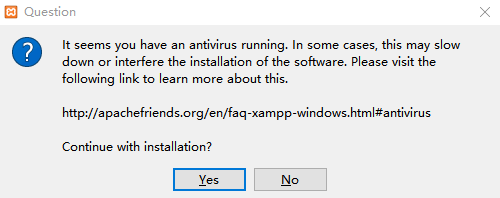
2) 直接点击 “Yes” 继续安装,正式进入 XAMPP 安装指导界面:
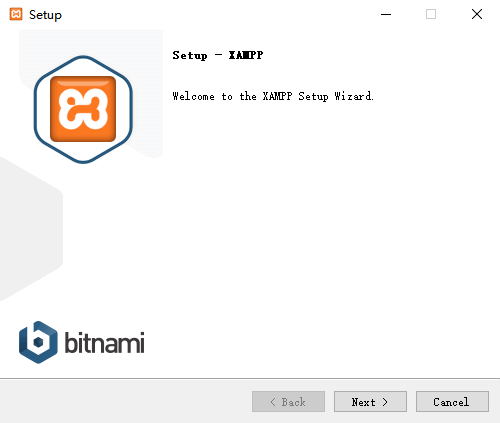
3) 点击 Next,进入下图的页面,选择需要安装的内容,默认选中的就可以:
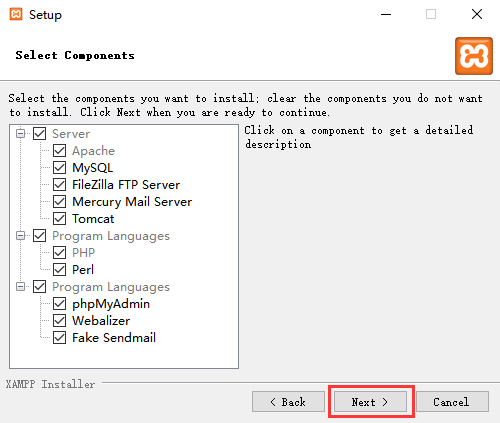
4) 点击 Next 进入下图中的页面,选择软件安装的路径。注意,尽量不要安装在 C 盘(系统盘),安装路径中不要出现中文:
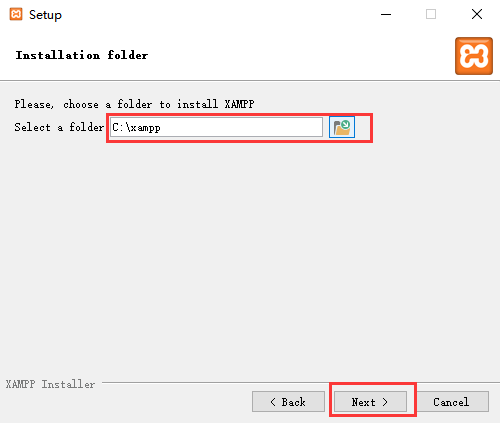
5) 点击 Next 进入下图的页面,选择对应的语言,选择 English:
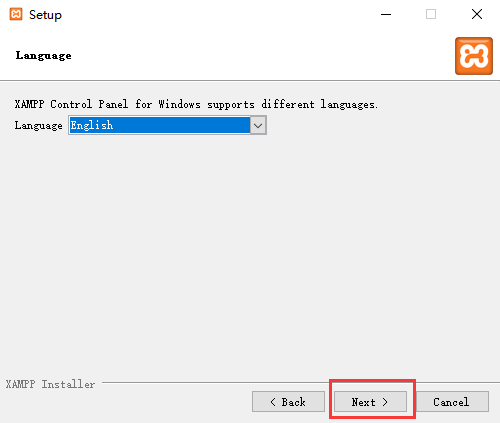
6) 继续点击 Next 继续下图的页面,学习更多关于 Bitnami 的内容(可以不用勾选):
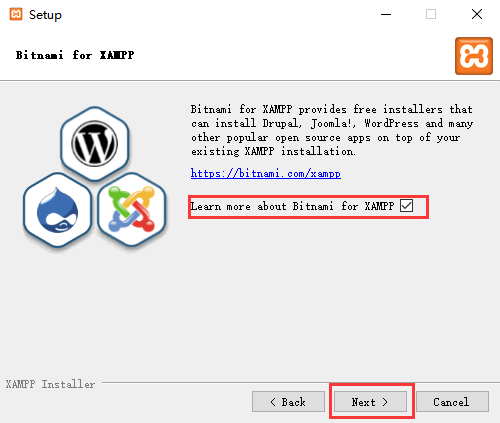
7) 点击 Next 进入下图的页面,安装程序现在可以开始在您的计算机上安装 XMAPP 了:
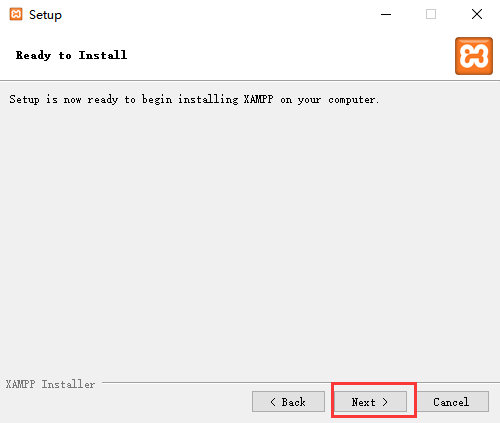
8) 点击 Next 进入下图的页面,开始安装 XMAPP:
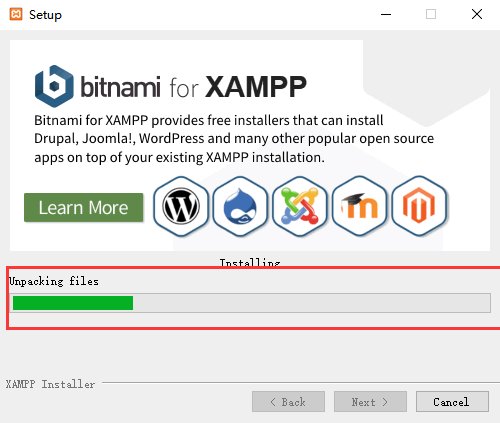
等待进度条填满,即可成功安装 XMAPP:
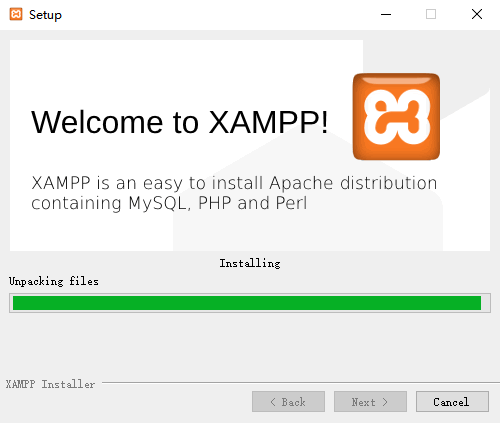
9) 至此,XAMPP 已正确安装并运行,你可以开始本地开发、调试 CMS 或学习 PHP 语法了:
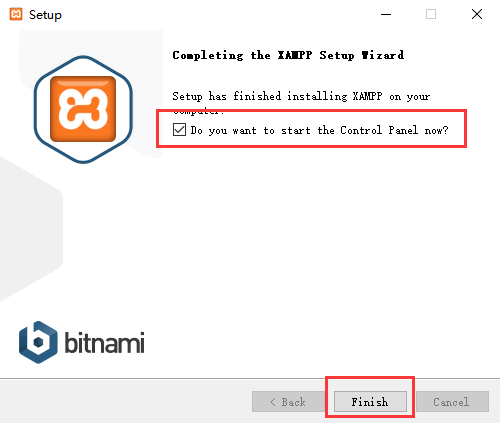
此页面中可以选择是否安装到控制面板,可以不用勾选。
10) 双击运行目录内的 setup_xampp.bat 初始化 xampp。然后运行 xampp-control.exe 可以启动或停止 apache、mysql 等各个模块并可将其注册为服务。
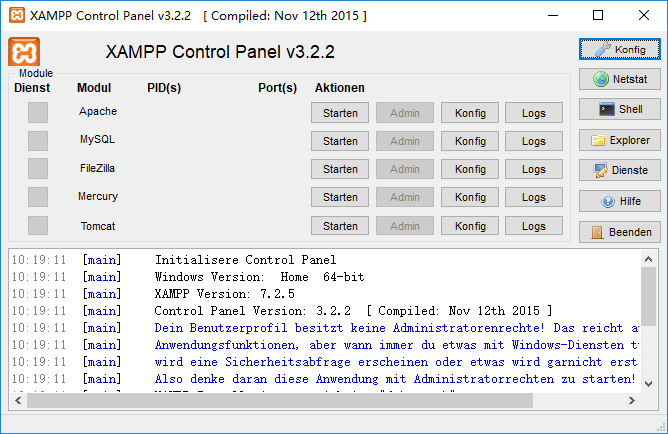
配置XMAPP
1) 配置Apache
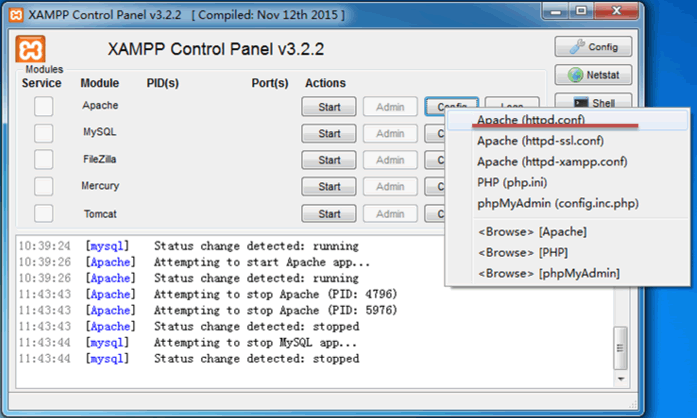
把 httpd.conf 中的 80 端口全部修改为 8081,如果不修改,会与默认 80 端口产生冲突,严重时可能导致浏览器不能正常使用:
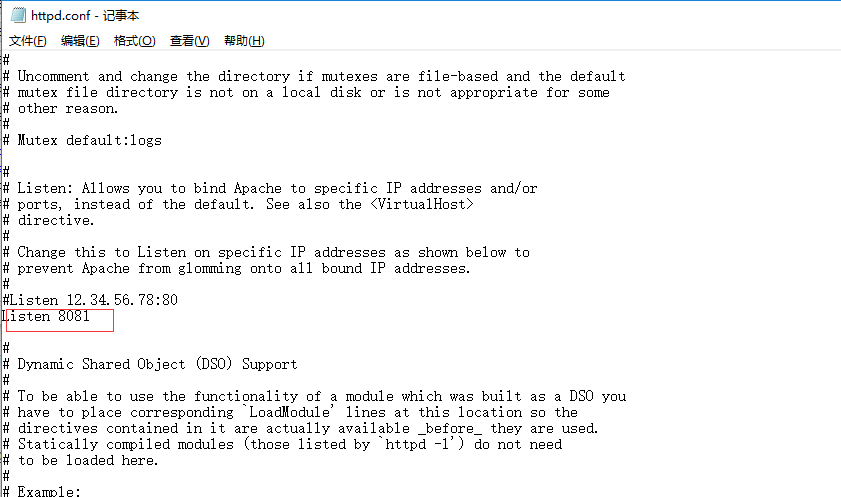
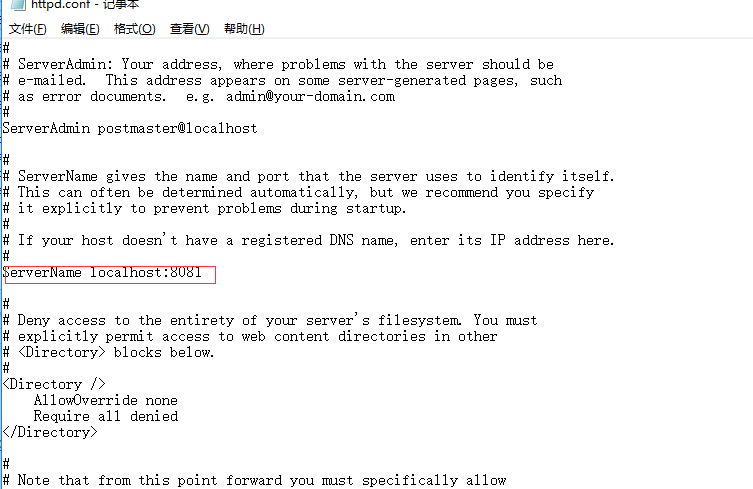
注意,没有更改 Apache 的端口时,使用的是 http://localhost 访问 XMAPP主页;更改后, 假设 80 改为了 8081 则使用 http://localhost:8081 访问 xampp 主页, 访问 xampp 下的其他 php 也是这样 。
./apache/conf/httpd-ssl.conf 文件把端口 443 修改为 4433:
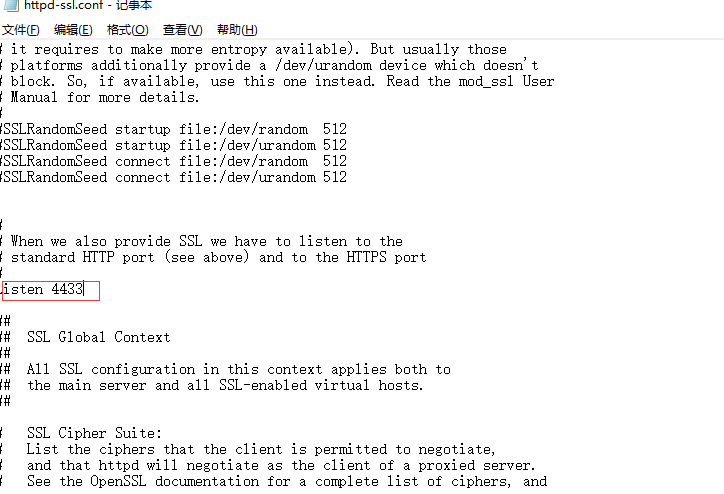
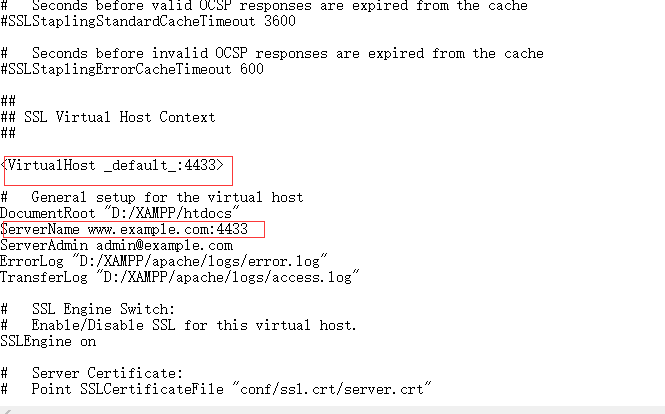
2) 配置 MySQL
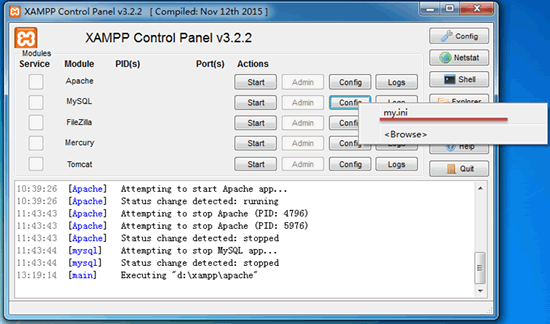
把 my.ini 中的 3306 改为 3316(如果 3306 不冲突,可以不修改)。把 my.ini 中的字符集改为 utf8,原文档中已有,但需要取消注释(如果不配置 utf8,取出的中文是乱码):
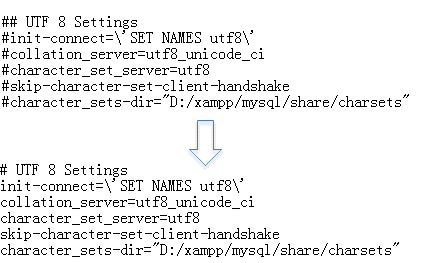
另外,MySQL 数据库也需要设置字符集,默认字符集为 latin1,在数据库中会造成中文乱码,在创建数据库和数据表时都要注意使用 utf8 字符集。
点击 XAMPP 控制面板上的 start 按钮,启动 Apache 服务器、MySQL 服务器,Apache 默认网站目录为 ..\xampp/htdocs。
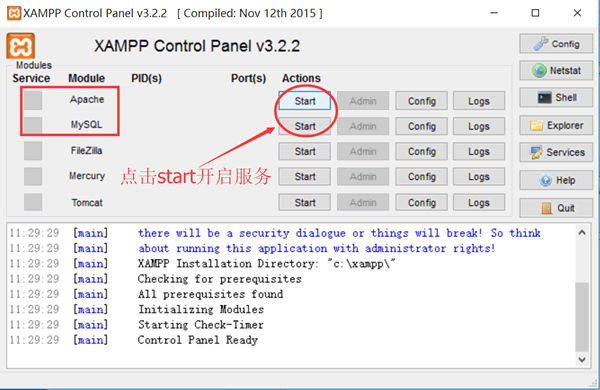
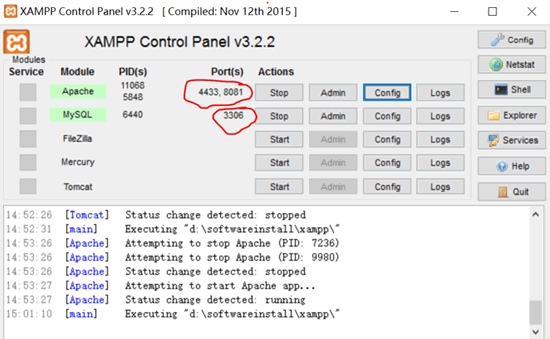
测试XMAPP
在浏览器地址栏输入“http://localhost:8081/dashboard/”,若出现如下界面,那么安装就算成功了: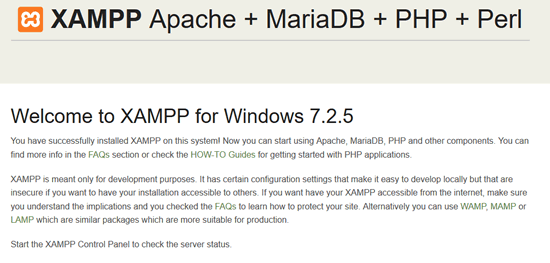
 ICP备案:
ICP备案: 公安联网备案:
公安联网备案: